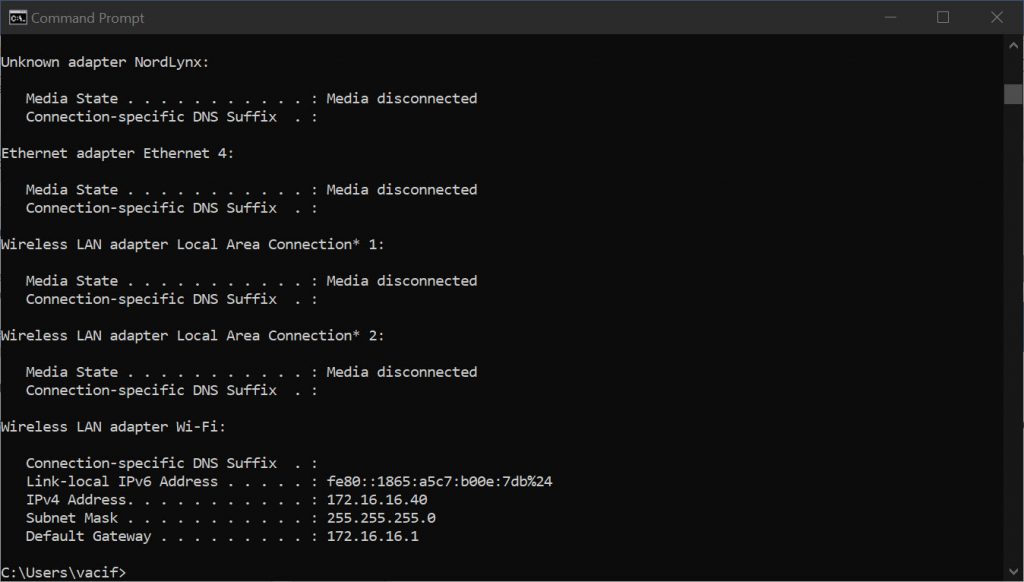1. Mục đích bài viết
Bài viết này thegioifirewall sẽ hướng dẫn các bạn cách cấu hình gán địa chỉ IP theo địa chỉ MAC của thiết bị trên thiết bị Palo Alto để giúp chúng ta có thể quản trị được thông tin các user trong trường hợp chúng ta không sử dụng domain hoặc các công cụ quản lý chuyên dụng.
2.Sơ đồ mạng
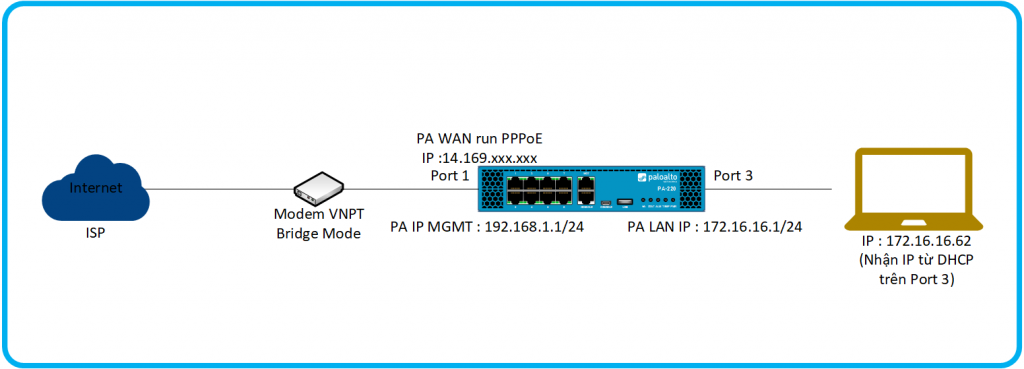
Như sơ đồ thiết bị tường lửa Palo Alto sẽ được kết nối internet bằng giao thức PPPoE ở port E1/1 với IP là 14.169.x.x
Bên trong của Palo Alto là lớp mạng nội bộ LAN với địa chỉ IP tĩnh là 172.16.16.1/24 được đặt ở port E1/3. Trên port E1/3 được cấu hình DHCP Server để cấp phát IP cho các thiết bị kết nối đến nó.
Tiếp theo là 1 máy tính được đặt trong lớp mạng LAN với địa chỉ IP là 172.16.16.62/24 được cấp từ DHCP Server.
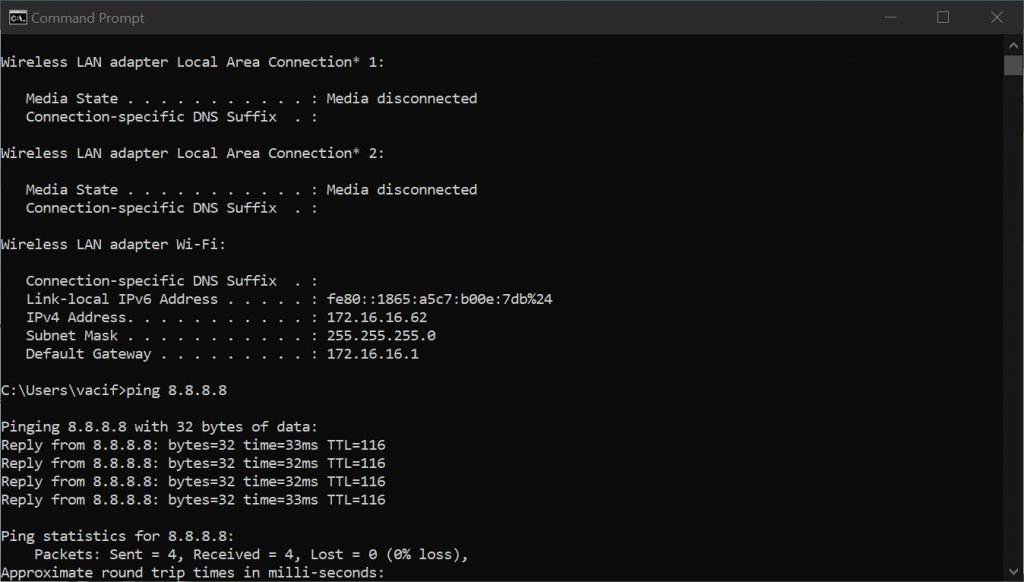
3. Tình huống cấu hình
Chúng ta sẽ cấu hình gán địa chỉ IP mới cho thiết bị máy tính là 172.16.16.40 thay vì địa chỉ IP nhận được từ DHCP.
4. Hướng dẫn cấu hình
Đầu tiên để thực hiện gán IP theo địa chỉ MAC thì chúng ta cần phải có được địa chỉ MAC của máy tính.
Để kiểm tra địa chỉ MAC chúng ta nhấn tổ hợp phím Nút windows + R và gõ vào bảng Run là ncpa.cpl và click OK.
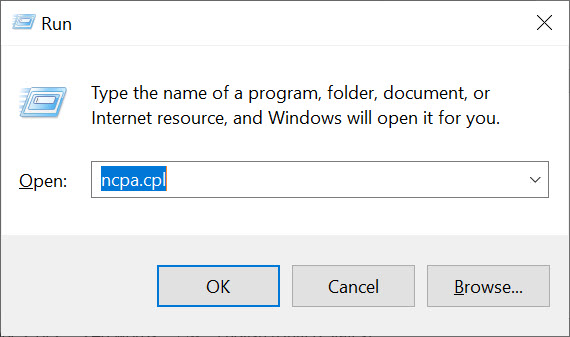
Lúc này cửa sổ Network Connections hiện ra sẽ hiển thị cho chúng ta tất cả các card mạng mà chúng ta đang có.
Để kiểm tra địa chỉ MAC của máy tính chúng ta sẽ nhấn đúp chuột trái vào card mạng mà chúng ta đang sử dụng để truy cập internet.
Ở bài viết này máy tính được sữ dụng là laptop nên chúng ta nhấn đúp chuột vào card Wi-Fi.
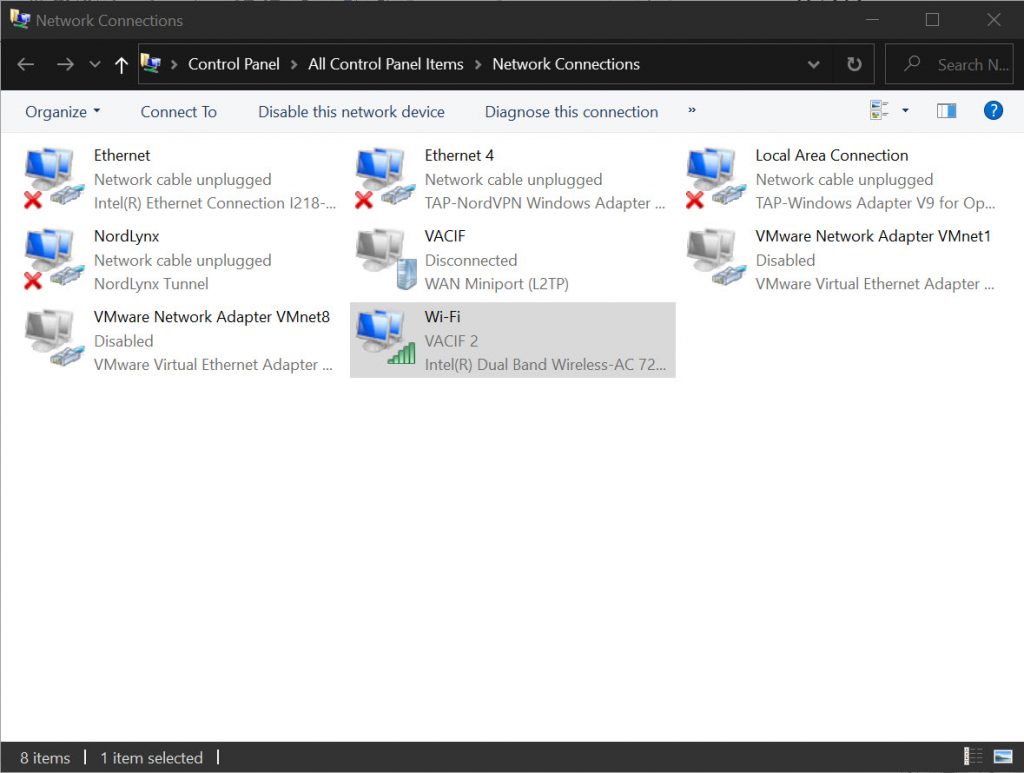
Bảng Wi-Fi Status hiện ra, chúng ta nhấn vào Details.
Bảng Network Connection Details hiện ra chúng ta chú ý đến dòng Physical Address đó là dòng cung cấp cho chúng ta địa chỉ MAC của thiết bị.
Địa chỉ MAC của laptop trong bài viết này là 5C-51-4F-2F-AB-84.
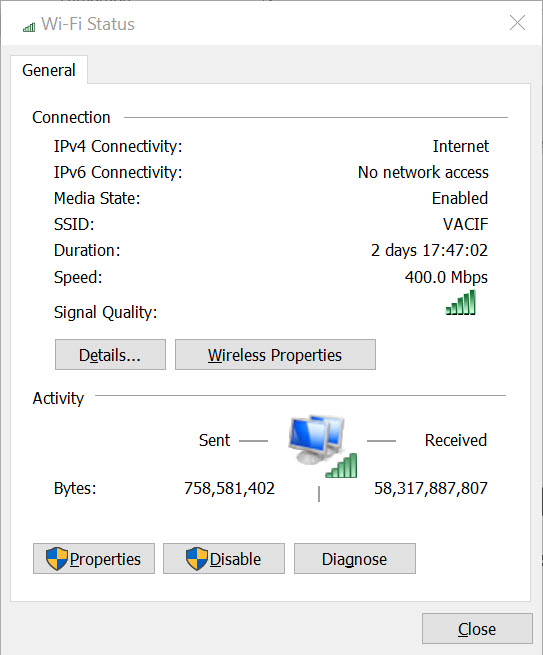
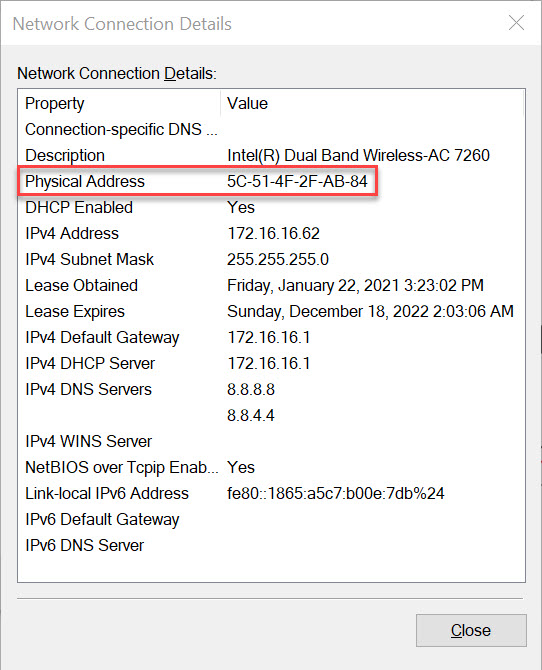
Tiếp theo chúng ta sẽ thực hiện gán địa chỉ IP theo địa chỉ MAC của thiết bị mà chúng ta vừa lấy được.
Để cấu hình chúng ta đăng nhập vào trang quản trị của tường lửa Palo Alto và vào Network > DHCP > chọn DHCP mà chúng ta muốn cấu hình, ở bài viết này mình cấu hình DHCP cho port ethernet1/3 nên mình chọn DHCP của port này.
Chúng ta nhấn chuột trái vào tên cổng để edit.
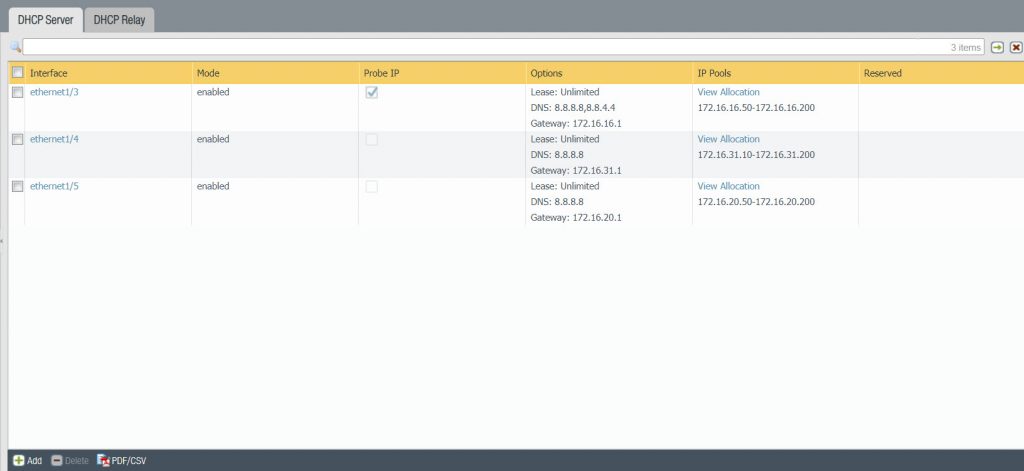
Bảng DHCP Server hiện ra các bạn chú ý đến bảng Reserved Address bảng này là bảng giúp chúng ta cấu hình gán IP theo địa chỉ MAC.
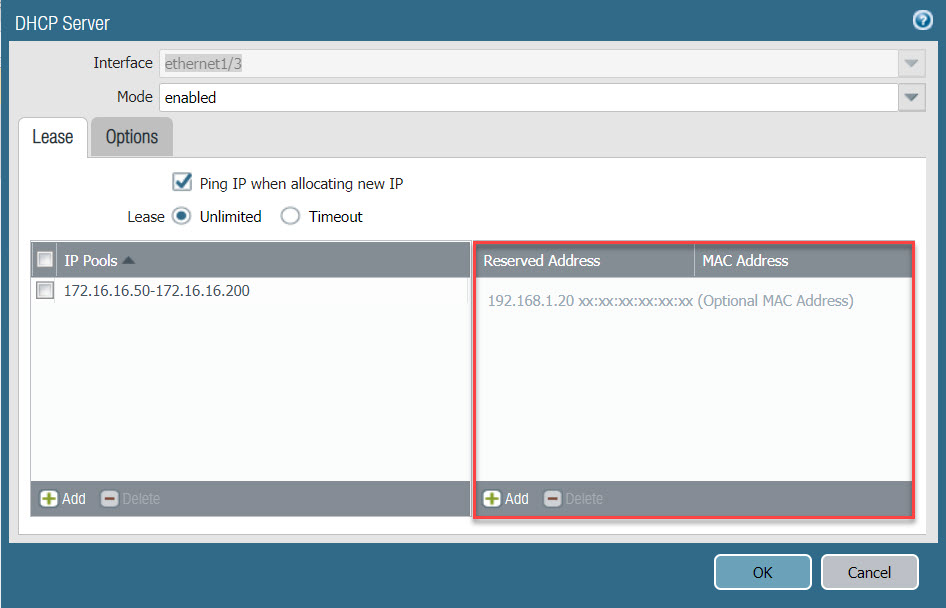
Các bạn nhấn Add ổ phía dưới bảng này và nhập địa chỉ ip cần gán vào ô ở cột Reserved Address và nhập địa chỉ MAC vừa thu thập từ thiết bị laptop và ô ở cột MAC Address.
Lưu ý rằng bạn chỉ có thể gán ip mà máy hiện đang nhận được từ DHCP hoặc ip nằm ngoài dãy DHCP mà bạn cấp.
Click OK để save.
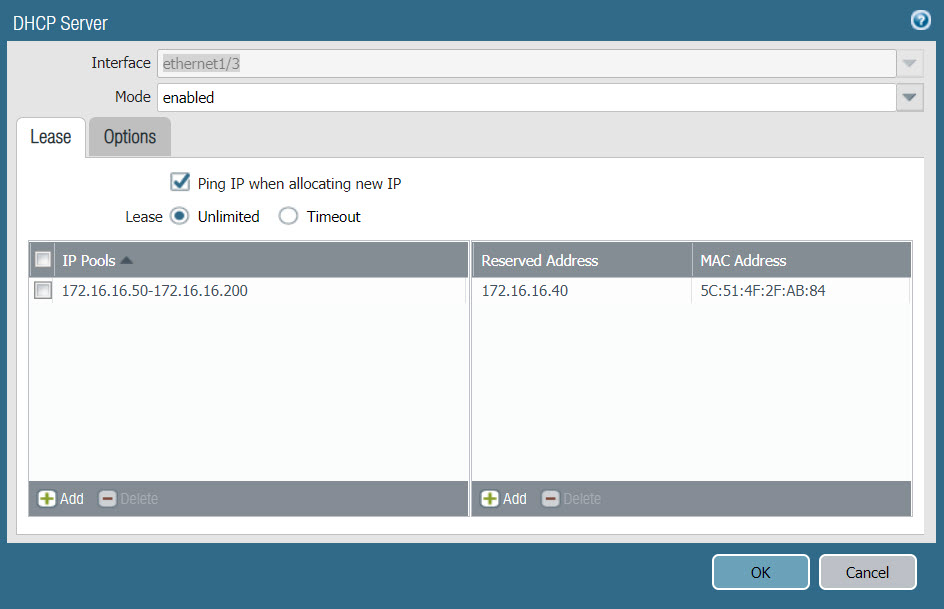
Sau đó nhấn Commit và nhấn OK để lưu lại các cấu hình.
Sau đó bật ứng dụng Command Prompt và thực hiện dòng lệnh ipconfig /renew để kiểm tra kết quả.